Vuoi calibrare lo schermo del tuo dispositivo Macbook Air o Macbook Pro ma non sei sicuro di come procedere? Niente panico, spiegheremo e dettaglia tutti i passaggi da seguire in questo articolo. In effetti, ci sono molti software di calibrazione mac molto potente. È del tutto possibile calibrare lo schermo di un computer Macbook Air o Macbook Pro senza dover utilizzare una sonda di calibrazione (sapendo che i risultati non saranno al 100% al rendezvous). In attesa di investire in una sonda, ti forniremo le soluzioni a tua disposizione in questo articolo.
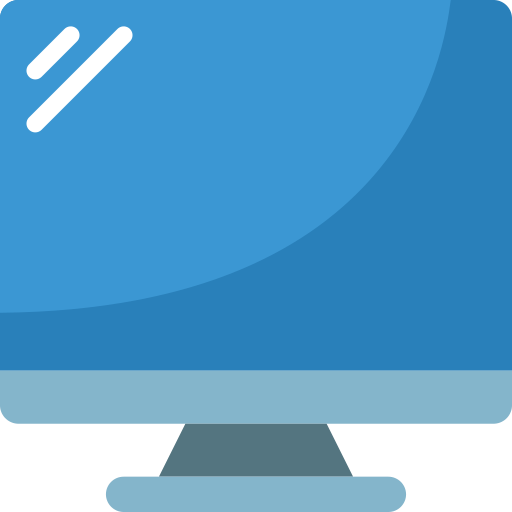
I passaggi da seguire per calibrare lo schermo del tuo computer Macbook Air o Macbook Pro
Prima di procedere con il processo di calibrazione dello schermo del tuo dispositivo Macbook Air o Macbook Pro, devi assicurarti che lo schermo del tuo computer si riscaldi per un periodo di almeno 30 minuti. Un'operazione di calibrazione non deve mai essere eseguita a freddo. Dovresti sapere che uno strumento di calibrazione è già incluso nei dispositivi Macbook. Dovresti sapere che un'operazione di calibrazione senza una sonda di calibrazione non ti offrirà una calibrazione professionale. Ecco i passaggi da seguire per calibrare lo schermo del tuo Macbook Air o Macbook Pro:
- Vai al menu Mela (la piccola mela nera che si trova in alto a sinistra sullo schermo del tuo Macbook) e apri Preferenze di Sistema
- Fare clic Moniteur
- selezionare Colore (quindi selezionare il profilo di visualizzazione e premere il pulsante Calibrare)
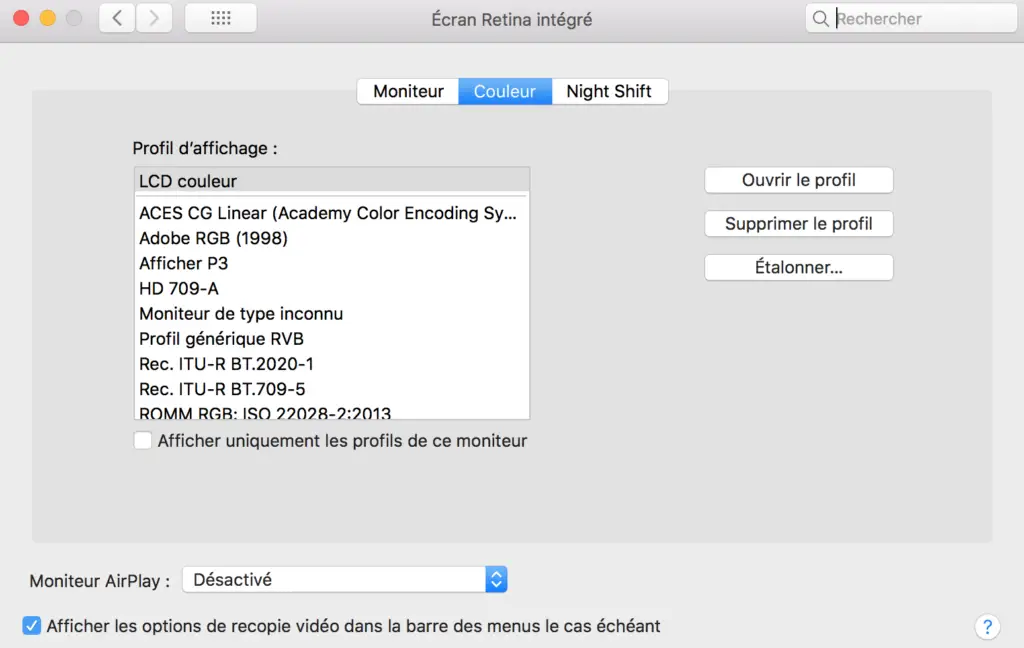
- Selezionare la casella Modalità esperto nella finestra che apparirà quindi fare clic su Proseguire
- Ora gioca con il cursore per arrivare a un file luminosità ottimale: il centro ovale dovrebbe essere appena visibile (non dovrebbe esserci differenza tra la parte sinistra e quella destra del quadrato). Dovresti anche fare in modo che il quadrato si fonda il più possibile con lo sfondo.
- Per la regolazione del punto di bianco, non è necessario modificare nulla. Lascia la scatola Usa il punto di bianco nativo spuntato e quindi premere il pulsante Proseguire
- Selezionare la casella Consenti ad altri utenti di utilizzare questa calibrazione se desideri che la calibrazione appena eseguita sia accessibile ad altri account utente sul tuo Mac.
- Tutto quello che devi fare è dare un nome al tuo profilo. È necessario inserire un nome in modo da poter salvare e trovare le impostazioni quando ne hai bisogno. La registrazione effettuata può essere trovata nelle preferenze di sistema, monitor, colore, profilo di visualizzazione.
questo articolo tornerà utile nel caso in cui desideri modificare più immagini contemporaneamente utilizzando un file secondo schermo sul tuo dispositivo Macbook Air o Macbook Pro.

